Python 官方文档:入门教程 => 点击学习
目录程序调用cmd命令os.system()os.popen()subprocess.run()程序实现GUI界面设计逻辑设计打包函数最近看了一些大佬发的关于可视化打包工具auto-
最近看了一些大佬发的关于可视化打包工具auto-py-to-exe文章,auto-py-to-exe是基于pyinstaller,但相比于pyinstaller,它多了 GUI 界面。我自己也试了一下,感觉确实好用且方便,动动手指就能对程序进行打包。
但我发现auto-py-to-exe与pyinstaller都无法直接一次性打包多个程序,想打包多个程序需要重新操作一遍,所以对于一个程序员来说,这是一个忍无可忍的事情。基于此,我基于pyinstaller写了个小小的批量打包程序。
pyinstaller打包程序需要用到cmd命令,这里简单的说下常见调用cmd命令的方法。
system()是os模块内置的函数,可以将字符串转化成命令在终端执行:
def system(*args, **kwargs): # real signature unknown
""" Execute the command in a subshell. """
pass
使用该方法很简单,只需要把要执行的命令以字符串的方式放到函数中即可:
import os
os.system(f'pyinstaller -F -w D:\程序.py')
执行命令不会出现cmd窗口,默认在IDE中显示,生成的文件默认在同一目录下:
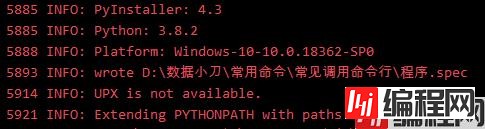
popen()方法也是os模块内置的函数,通过管道的方式来实现,返回值是一个文件对象,可以进行读和写。默认为‘r’读。调用该对象的read()或readlines()方法可以读取输出内容,以下是源码:
def popen(cmd, mode="r", buffering=-1):
if not isinstance(cmd, str):
raise TypeError("invalid cmd type (%s, expected string)" % type(cmd))
if mode not in ("r", "w"):
raise ValueError("invalid mode %r" % mode)
if buffering == 0 or buffering is None:
raise ValueError("popen() does not support unbuffered streams")
import subprocess, io
if mode == "r":
proc = subprocess.Popen(cmd,
shell=True,
stdout=subprocess.PIPE,
bufsize=buffering)
return _wrap_close(io.TextIOWrapper(proc.stdout), proc)
else:
proc = subprocess.Popen(cmd,
shell=True,
stdin=subprocess.PIPE,
bufsize=buffering)
return _wrap_close(io.TextIOWrapper(proc.stdin), proc)
用法只需要传入必要参数,通过读或者写的方式去执行:
os.popen(f'pyinstaller -F -w D:\程序.py').read()
执行的结果与os.system()一样,生成的文件在同一目录下。
subprocess模块是官方用来取代 一些旧的模块方法,里面包含很多内容方法,相比os.system()、os.popen()更为完善一些。subprocess模块有多个调用cmd命令的方法,分别为Popen、call、run、getstatusoutput,这里只简单的讲解run()方法。
subprocess.run()函数执行指定的命令, 等待命令执行完成后返回一个包含执行结果的CompletedProcess类的实例。
用法与os.system()、os.popen()方法一样,传入字符串命令,但在参数的选择相比os.system()和os.popen()多了很多:
subprocess.run(f'pyinstaller -F -w D:\程序.py')
该方法默认不会返回输出,只返回命令和执行状态。
前面已经知道多个程序调用cmd命令的方法,本文使用的是os.system()方法,使用方法都很简单,如果要求更为复杂的可以进行深入研究。
构建GUI使用的库是PySimpleGUI:
import os
import PySimpleGUI as sg
还没安装的可以用pip命令进行安装:
pip intsall 库名
因为对功能没什么特别的要求,只需要能实现只操作一遍就能打包多个程序即可,最终设计代码如下:
# 主题设置
sg.theme('LightBrown3')
# 布局设置
layout = [
[sg.Frame(layout=[
[
sg.InputText(key='please_select_file', size=(24, 1), font=("微软雅黑", 10), enable_events=True),
# FileBrowse 只能选择单个文件 FilesBrowse加入s可以选择多个文件
sg.FilesBrowse('获取文件', file_types=(("Text Files", "*.py"),), font=("微软雅黑", 10)),
],
],
title='选择文件', title_color='blue', font=("微软雅黑", 10), relief=sg.RELIEF_SUNKEN, )],
[sg.Button('开始打包', font=("微软雅黑", 10)),
sg.Text('', font=("微软雅黑", 10), size=(16, 0)), sg.Button('退出程序', font=("微软雅黑", 10), button_color='red')] # button_color blue red
]
# 创建窗口
window = sg.Window('打包工具', layout, font=("微软雅黑", 12), default_element_size=(30, 1))
界面如下:
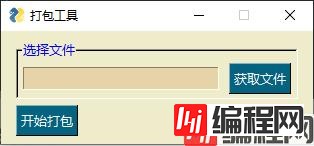
小工具界面
经过界面得到的文件路径是以 “;”相分隔的,后面需要进行分割:
valuelist = []
# 事件循环
while True:
# 退出按钮
event, values = window.read()
if event in (None, '退出程序'):
break
# 打开文件按钮
if event == 'please_select_file':
fileName = values['please_select_file']
# 得到的文件路径是以 “;”相分隔的,传入列表
valuelist.append(fileName)
if event == '开始打包':
if len(valuelist) != 0:
# 传入打包函数
pyinstaller_(valuelist)
else:
sg.popup('文件未选择!')
函数接收的是一个列表,需要通过循环读取;通过split分割而成的路径,会生成一个列表,依然需要通过循环进行读取;程序打包效果比较单一,-F和-w分别为产生单个的可执行文件和取消显示命令行窗口:
def pyinstaller_(valuelist):
for i in valuelist:
a = i.split(';')
for x in a:
os.system(f'pyinstaller -F -w {x}')
最终生成的.exe可执行文件都保存在dist文件中:

结果.exe文件
小工具的优缺点:
优点:小工具的效果对于有其他需求的人来说,作用不大,但对于需要打包多个程序的人来说,还是有作用的,毕竟要拒绝重复操作。
缺点:小工具的缺点很明显,无法对打包的程序图标等操作,而且在执行命令的时候只能一条一条的执行,大大的降低了效率,需要配合线程和进程。
至此,我们就成功利用python解决了如何批量打包程序的需求,实现了解放双手。
到此这篇关于利用Python实现批量打包程序的工具的文章就介绍到这了,更多相关Python批量打包程序内容请搜索编程网以前的文章或继续浏览下面的相关文章希望大家以后多多支持编程网!
--结束END--
本文标题: 利用Python实现批量打包程序的工具
本文链接: https://www.lsjlt.com/news/119644.html(转载时请注明来源链接)
有问题或投稿请发送至: 邮箱/279061341@qq.com QQ/279061341
下载Word文档到电脑,方便收藏和打印~
2024-03-01
2024-03-01
2024-03-01
2024-02-29
2024-02-29
2024-02-29
2024-02-29
2024-02-29
2024-02-29
2024-02-29
回答
回答
回答
回答
回答
回答
回答
回答
回答
回答
0